Corel Draw klávesové skratky
Kombinácia klávesových skratiek výrazne urýchľuje prácu v akomkoľvek programe. Platí to najmä pre grafické balíčky, keď kreatívny proces vyžaduje intuíciu a rýchlosť aktivácie funkcie.
V tomto článku sa pozrime na klávesové skratky používané v Corel Draw X8.
obsah
Corel Draw klávesové skratky
Program Corel Draw má jasné a jednoduché rozhranie, pričom kopírovanie mnohých funkcií pomocou klávesových skratiek robí prácu v ňom naozaj efektívnou. Pre pohodlie vnímania rozdeľte klávesové skratky do niekoľkých skupín.
Klávesy na spustenie a zobrazenie pracovnej oblasti dokumentu
Ctrl + N - otvorí nový dokument.
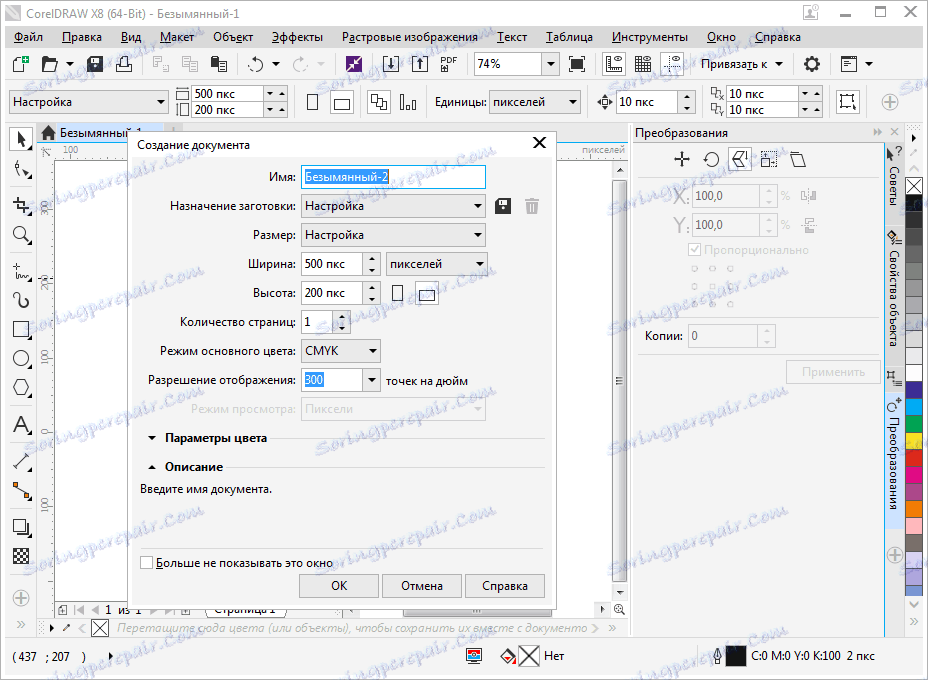
Ctrl + S - uloží výsledky vašej práce
Ctrl + E - kľúč na export dokumentu do formátu tretej strany. Iba pomocou tejto funkcie môžete uložiť súbor do formátu PDF.
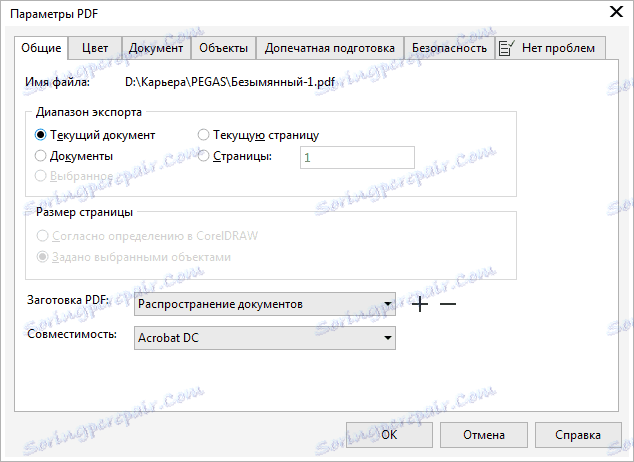
Ctrl + F6 - presunie sa na ďalšiu kartu, na ktorej sa otvorí iný dokument.
F9 - aktivuje režim prezerania na celú obrazovku bez panelov s nástrojmi a pruhy s ponukami.
H - umožňuje zobraziť dokument pomocou nástroja "Hand". Inými slovami, toto sa nazýva panning.
Shift + F2 - vybrané objekty sa maximalizujú na obrazovke.
Ak chcete priblížiť alebo oddialiť, otočte kolieskom myši dopredu a dozadu. Držte kurzor v oblasti, ktorú chcete zvýšiť alebo znížiť.


Klávesy na aktiváciu kresliacich a textových nástrojov
F5 - obsahuje voľný nástroj na kreslenie.
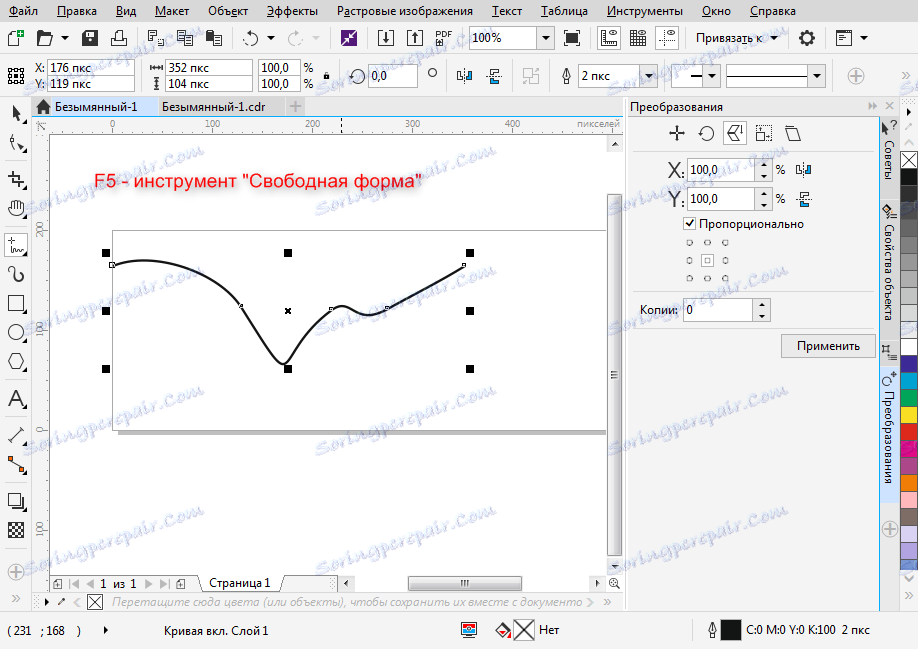
F6 - aktivuje nástroj Obdĺžnik.
F7 - umožňuje kresliť elipsu prístupnú.
F8 - textový nástroj je aktivovaný. Stačí, ak kliknete na pracovný priestor a začnete ho písať.
I - umožňuje aplikovať zdvih štetca na obrázok.

G - nástroj "interaktívna výplň", pomocou ktorej môžete rýchlo vyplniť obrys farbou alebo gradientom.
Y - Umožňuje nástroj Polygon.
Upravte tlačidlá
Odstrániť - odstráni vybraté objekty.
Ctrl + D - vytvorte kópiu vybratého objektu.
Ďalším spôsobom, ako vytvoriť duplikát, je vybrať objekt, pretiahnuť ho, podržať ľavé tlačidlo myši a potom ho uvoľniť na správnom mieste stlačením pravého tlačidla.
Alt + F7, F8, F9, F10 - otvorte okno transformácie objektu, v ktorom sú aktivované štyri karty - pohyb, otočenie, zrkadlo a veľkosť.
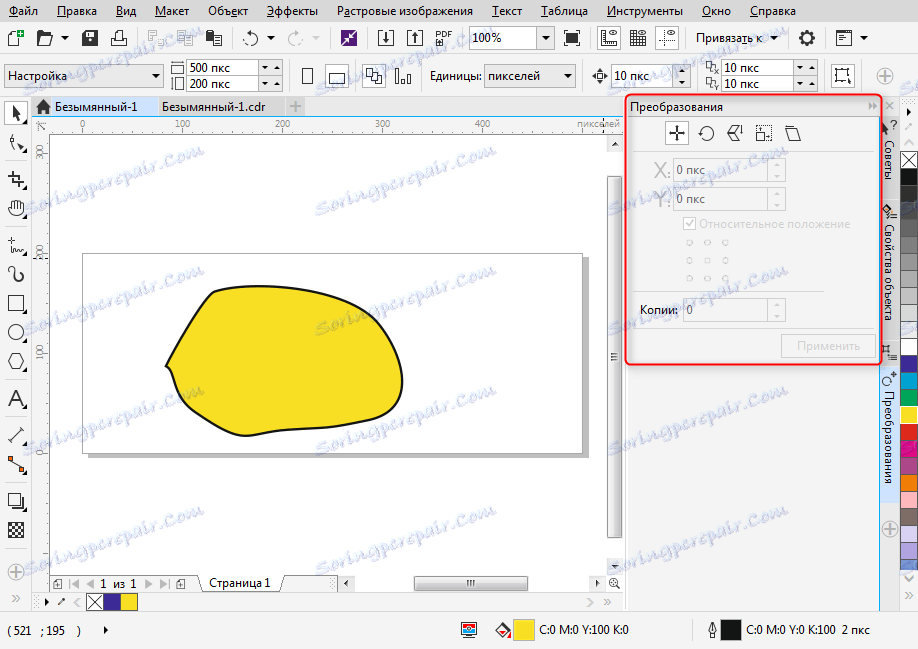
P - vybrané objekty sú vycentrované vzhľadom k hárku.
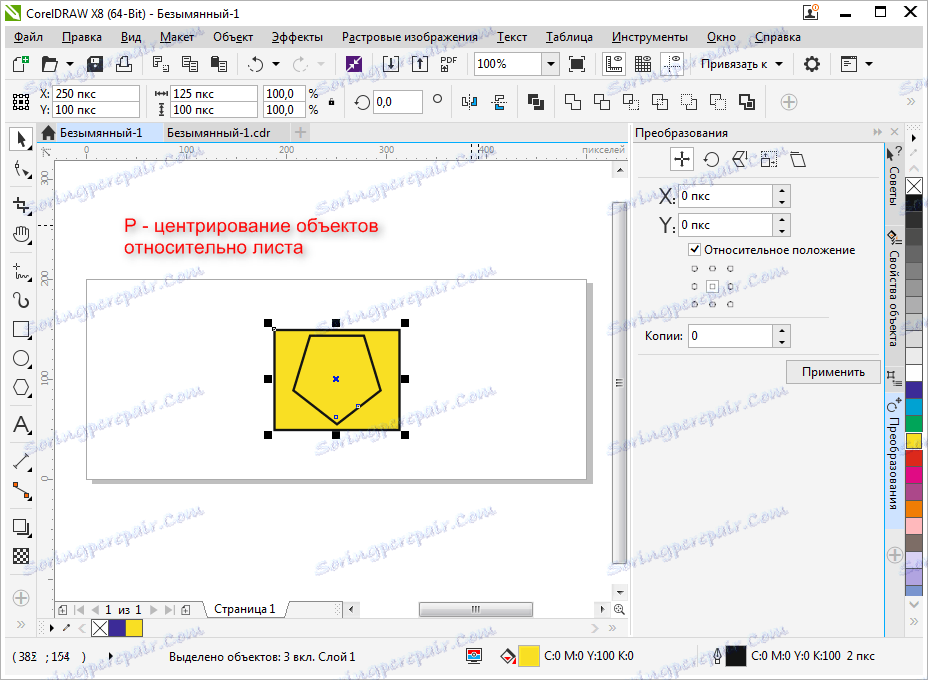
R - zarovnáva objekty doprava.
T - zarovnáva objekty na hornom okraji.
E - centrá objektov sú zarovnané horizontálne.
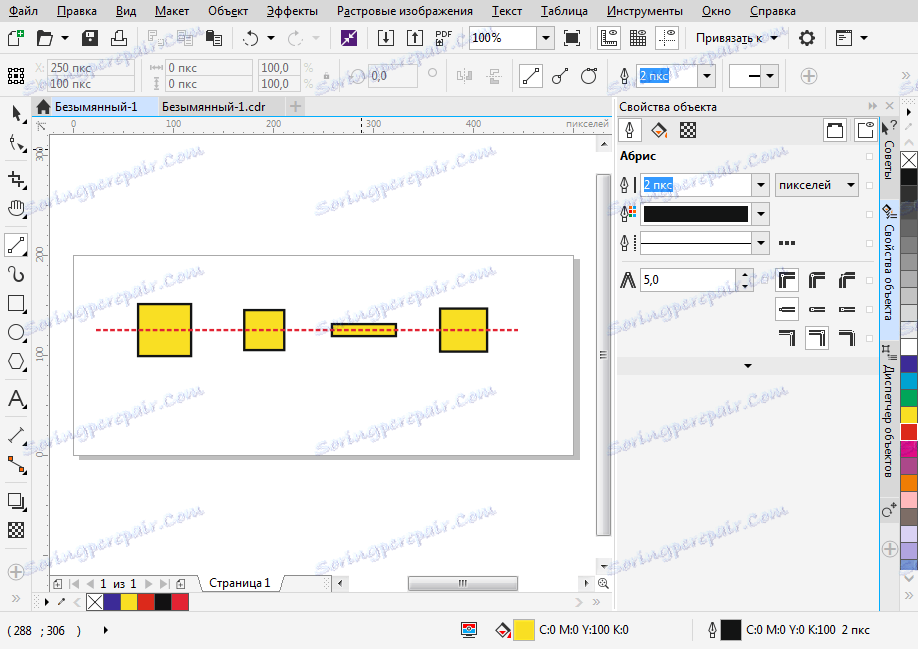
C - stredy objektov sú zoradené vertikálne.
Ctrl + Q - transformácia textu na lineárny obrys.
Ctrl + G - skupina vybratých položiek. Ctrl + U - zruší zoskupenie.
Shift + E - rozdeľuje vybrané objekty v strede vodorovne.
Shift + C - rozdeľuje vybrané objekty do stredu vertikálne.
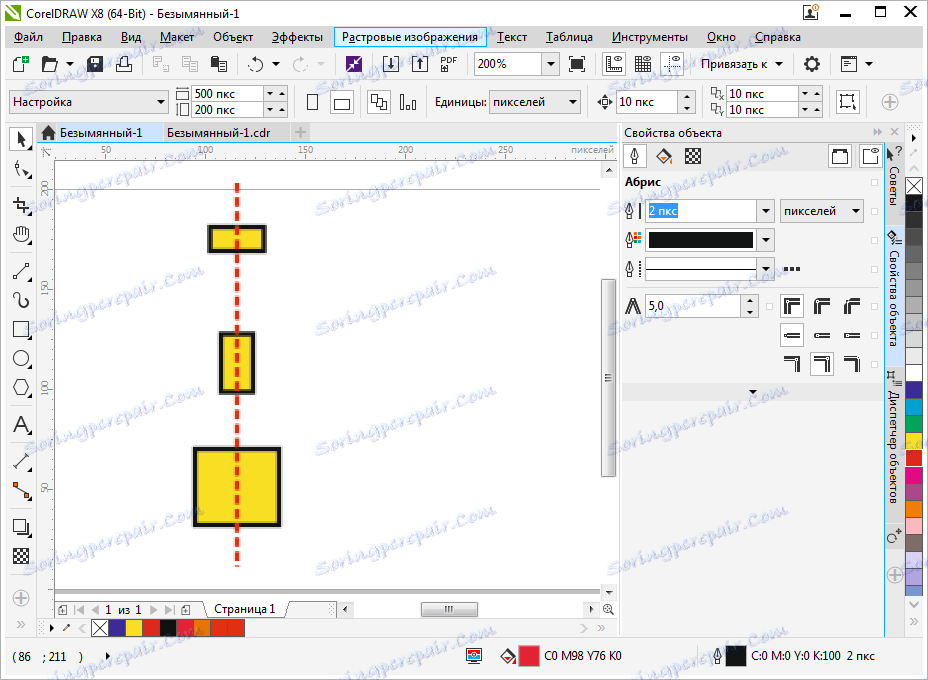
Na nastavenie poradia zobrazenia objektov sa používajú klávesové skratky Shift + Pg Up (Pg Dn) a Ctrl + Pg Up (Pg Dn).
Odporúčame vám, aby ste si prečítali: Najlepšie programy na vytváranie umeleckých diel
Takže sme uviedli hlavné kombinácie kľúčov používané v Corel Draw. Tento článok môžete použiť ako podkladový list na zvýšenie efektivity a rýchlosti.
